NavShip-handleiding

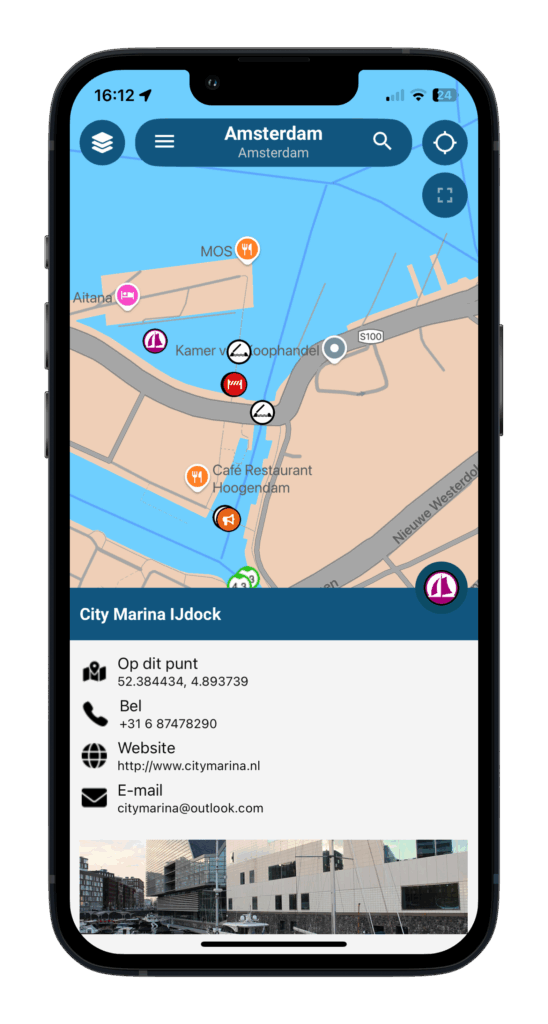
Een route berekenen
Om een route te kunnen berekenen met NavShip, heb je eerst een vertrekpunt nodig. Dit kan op verschillende manieren worden gedefinieerd.
- Voer de locatie in het vergrootglas rechtsboven in en selecteer de juiste optie uit de suggesties. Er wordt dan een klein menu geopend en je kunt deze locatie instellen als startpunt.
- Zoek de locatie direct op de kaart en tik erop of houd het punt kort ingedrukt, het menu verschijnt ook en je kunt het startpunt selecteren.
- Als je op een van de markers op de kaart klikt, bijvoorbeeld die van een brug of jachthaven, is er ook een kaartknop in het beschrijvingsvenster linksboven. Dit opent ook het menu voor het instellen van het startpunt. (zie afbeelding)
Je kunt de bestemming op dezelfde manier selecteren als de start. Als je geen vertrekpunt opgeeft, wordt de route berekend vanaf je huidige locatie.
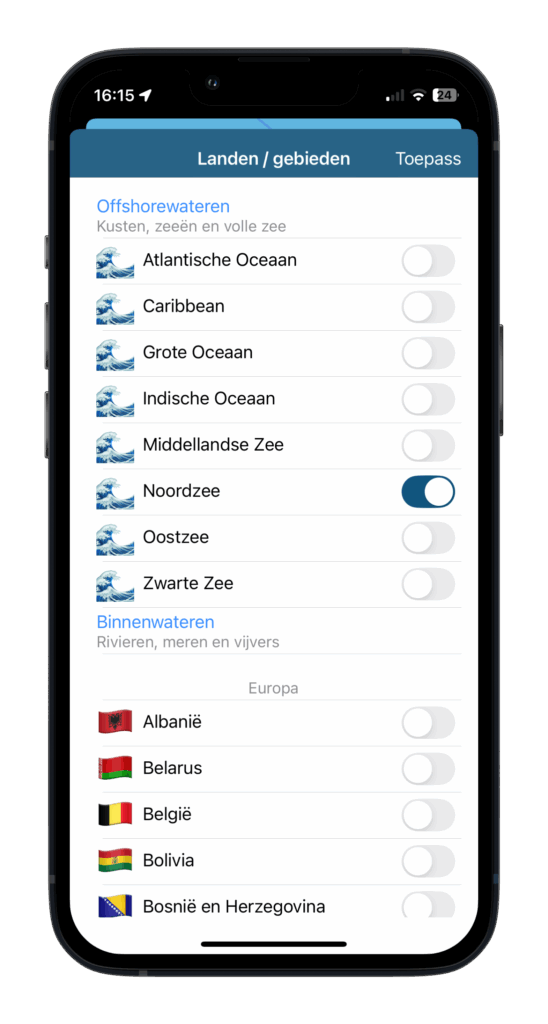
Rijgebieden definiëren
De routeberekening werkt alleen als het juiste rijgebied is geselecteerd. Er zijn hier twee opties: Aan de ene kant kun je de gewenste gebieden activeren via het menu – hier is het belangrijk om niet alleen het land te selecteren, maar ook de kust- of diepzeewateren. In grensgebieden is het ook zinvol om het aangrenzende land/water te activeren.
Voor de tweede optie tik je gewoon op het gewenste rijgebied op de kaart. Als je een startmarker in een niet-geactiveerd gebied probeert te plaatsen, krijg je in een pop-upvenster de optie om deze direct te activeren.
Er treedt een korte laadtijd op na een wijziging van de rijgebieden. Afhankelijk van hoeveel rijgebieden er zijn geselecteerd, kan dit langer duren.
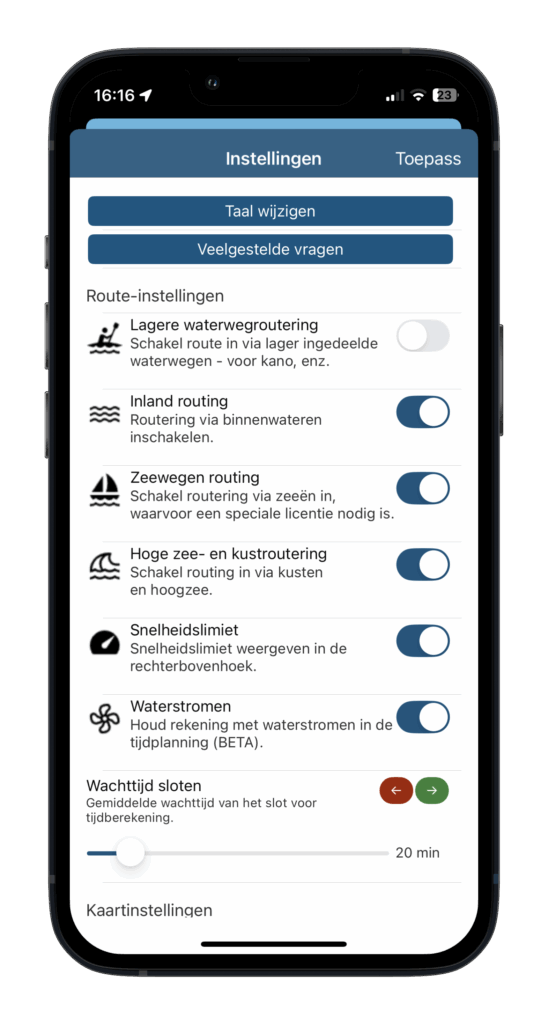
Watertypes beïnvloeden de route
In de instellingen kun je selecteren met welke watertypes rekening moet worden gehouden bij de routeberekening.
Er worden veel parameters gebruikt om de route te berekenen. Je kunt hier onder andere aangeven of er rekening moet worden gehouden met de stroomsnelheid van de waterweg of dat je scheepvaartroutes wilt vermijden.
Als je problemen hebt met het berekenen van een route, kan het helpen om naast de vaargebieden ook de selectie van watertypes te controleren.
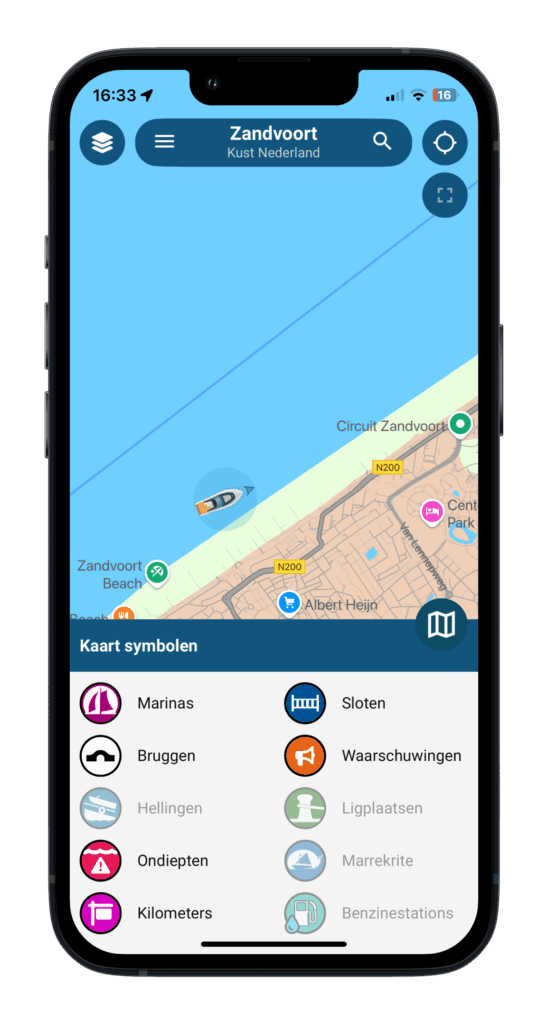
De kaartweergave
Met het kaartpictogram rechtsboven (in de iOS-versie. Op Android vind je dit punt aan de linkerkant, op het lagenpictogram) kun je bepalen welke kaartstijl je wilt, bijvoorbeeld een satellietbeeld met labels zoals hier getoond.
Met de lagenknop aan de linkerkant (het symbool met de bladeren) kun je selecteren welke symbolen op je kaart moeten worden weergegeven.
Naast sluizen, jachthavens, bruggen, ligplaatsen en scheepshellingen kun je ook de berichten aan schippers in veel landen weergeven.
Een overzicht van de verschillende landen en het laatste nieuws vindt u hier: https://navship.org/nts/
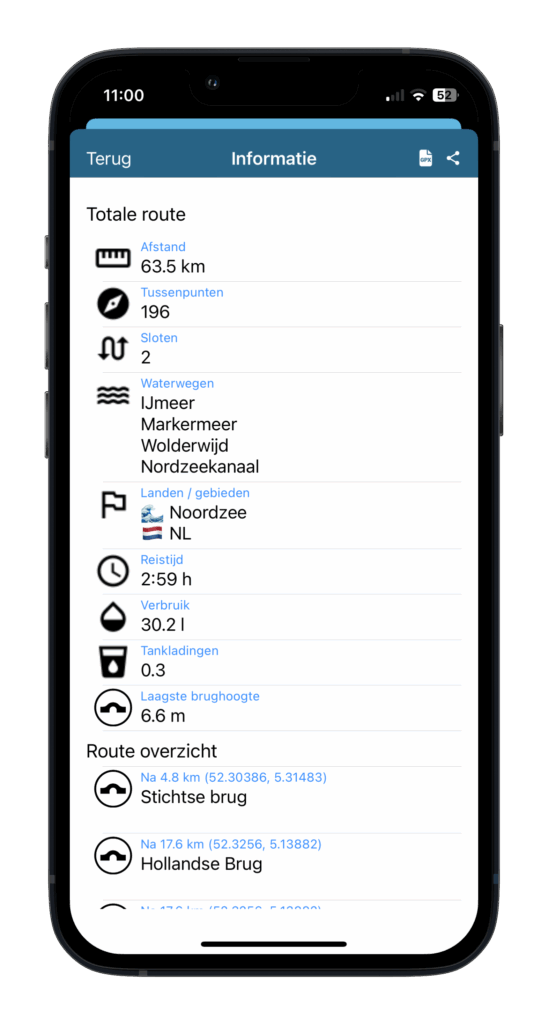
Route-informatie
Je kunt de details van je route weergeven in het zijmenu onder “Informatie”.
Als je op een van de punten in het routeoverzicht klikt, kun je ervoor kiezen om direct naar dit coördinaat te springen. Het relevante deel van de kaart wordt dan weergegeven.
In het zijmenu kun je ook de start en bestemming verwisselen, je route opslaan of verwijderen.
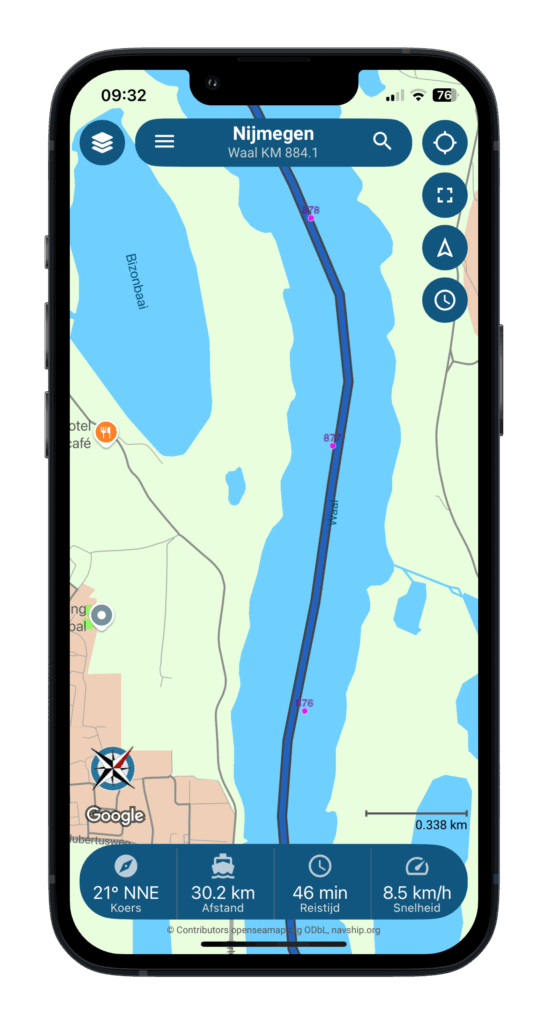
De knoppen
Links
- Boven: Het lagensymbool, gedetailleerde informatie vind je onder “De kaartweergave”.
- Onder: Je kunt het kompas gebruiken om je kaart weer naar het noorden te oriënteren als je hem gedraaid hebt.
Rechts
- Nr. 1: Het dradenkruis zorgt ervoor dat de kaart naar je huidige locatie springt.
- Nr. 2: klik op het trajectsymbool om de hele route weer te geven.
- Nr. 3: met de richtingspijl kun je de route opnieuw berekenen vanaf je huidige locatie en op het huidige tijdstip.
- Nr. 4: Met de klok kun je de vertrektijd en reisdatum wijzigen. Hierbij wordt ook rekening gehouden met waarschuwingen die op dat moment gelden.
In de balk onderaan vind je meer informatie zoals je koers, de lengte van de route, de geschatte reistijd en de huidige snelheid. Deze informatie wordt rood als je de maximumsnelheid overschrijdt.